工具/材料
Android Studio
操作方法
01
首先我们点击顶部的File菜单,然后选择下拉菜单中的Settings选项,如下图所示
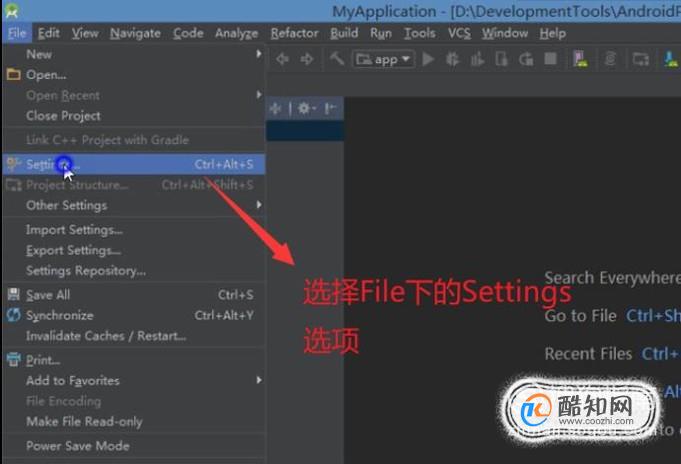
02
接下来在弹出的Settings界面中点击Appearance选项,然后在Theme下拉框选择自己喜欢的主题,如下图所示

03
然后我们选择复写默认字体复选框,自定义一下自己喜欢的字体以及大小,如下图所示
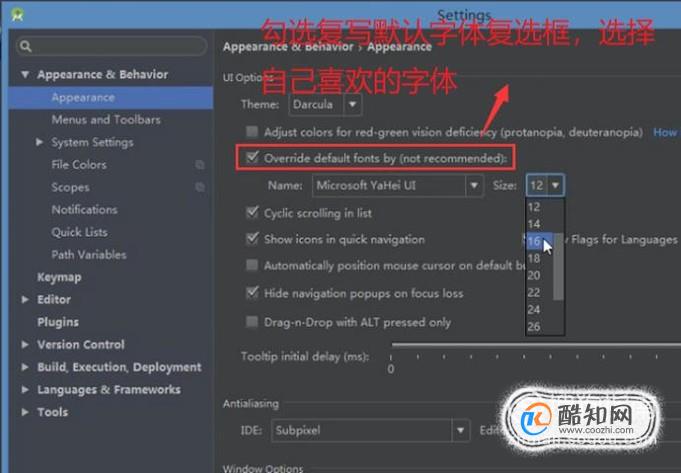
04
接下来切换到Updates选项,在右侧将自动更新的复选框勾掉,如下图所示
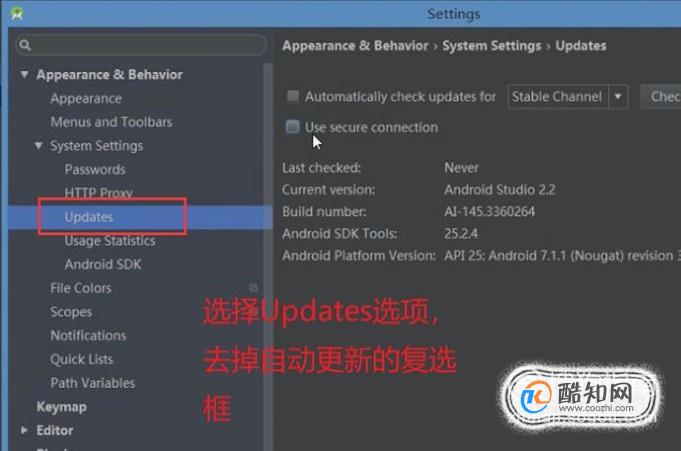
05
然后点击左侧的Keymap选项,在右侧选择一个自己比较熟悉的快捷键方式,这里集中了其他比较流行工具的快捷键,大家可以选择自己最熟悉的,如下图所示
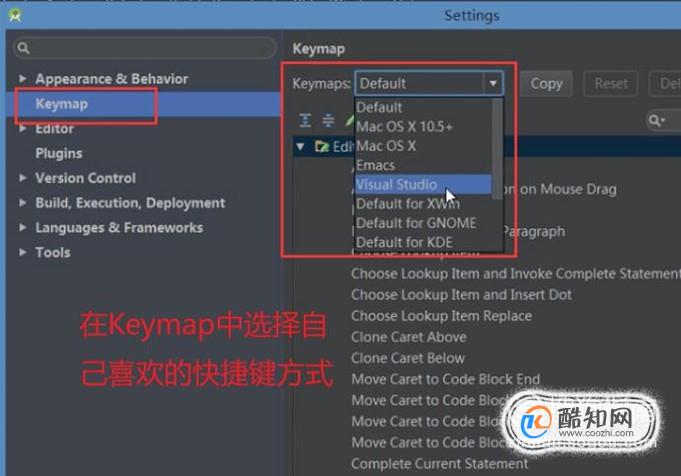
06
接下来在Editor下面的Appearance界面我们需要选上显示行号的复选框,如下图所示,行号在编辑文件的时候是非常有用的
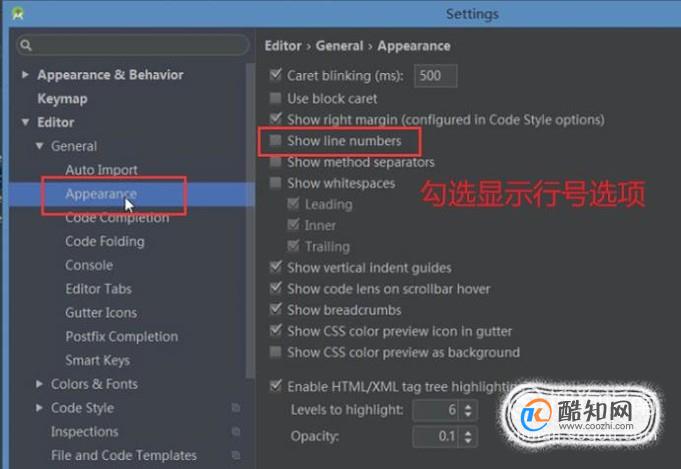
07
接着我们选择一个自己常用的语言,然后在右侧更改语言的语法模板,如下图所示

08
然后切换到Live Templates选项,在这里定义一些自己经常使用的静态模板,如下图所示
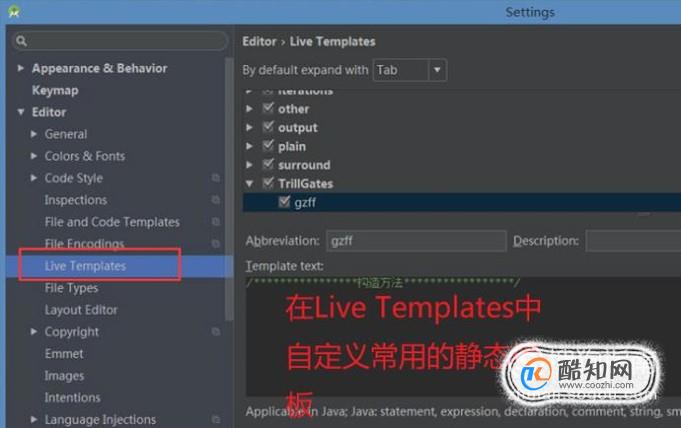
09
最后我们需要做的就是配置一下Github的账号,方便自己进行项目的版本控制,如下图所示
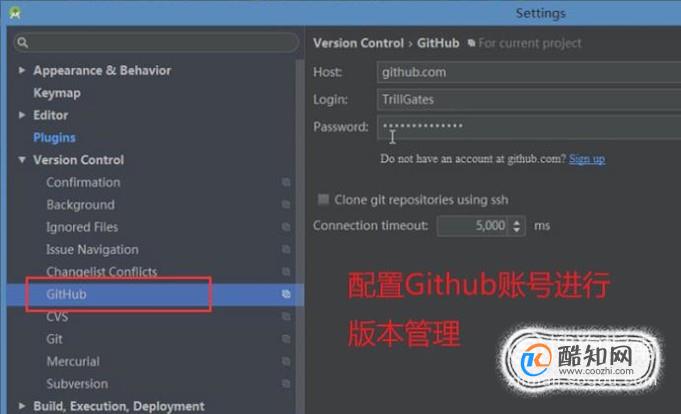
以上内容就是来自于小编为大家分享的关于Android Studio使用之前如何进行配置方面的知识,同时也希望小编所为大家分享的知识能够为大家起到帮助,那么如果大家还想要了解更多关于其他方面的知识,也欢迎小编对站长进行留言,我们将会听取用户们的建议,让本站越做越好。



